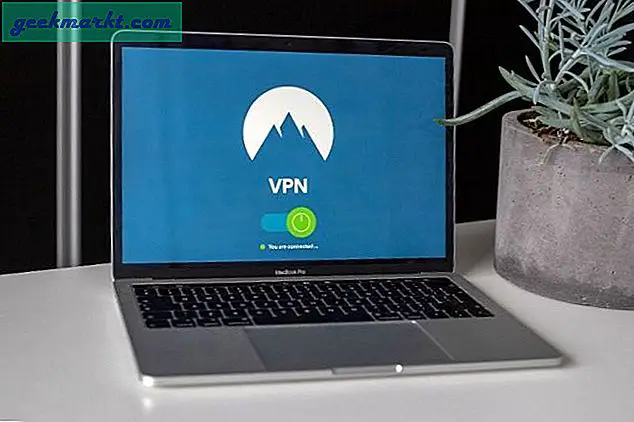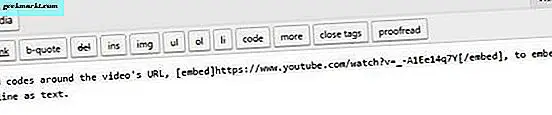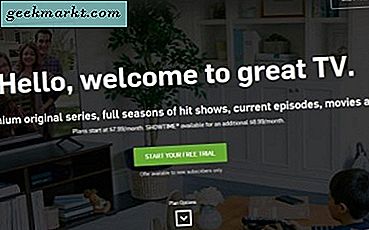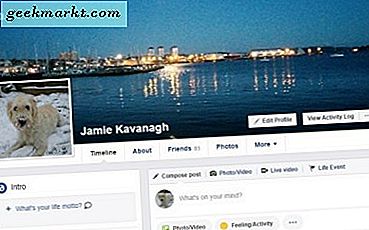जब आप एक डिस्कॉर्ड ऑडियो चैनल से जुड़ते हैं, तो यह आपके माइक से चैनल तक सब कुछ स्ट्रीम करता है। कभी-कभी अनावश्यक आवाजें उठती हैं जो आपके दोस्तों के लिए काफी परेशान कर सकती हैं। इसलिए, यदि आप अपने ऑडियो को स्ट्रीम करना चाहते हैं, केवल जरूरत पड़ने पर, आप पुश-टू-टॉक फीचर को सक्षम कर सकते हैं। यह आपके ऑडियो को तभी स्ट्रीम करेगा जब आप चयनित बटन को पुश करेंगे। शुरू करते हैं।
डिस्कॉर्ड पर पुश-टू-टॉक फीचर कैसे इनेबल करें
पुश-टू-टॉक फीचर वेबसाइट वर्जन पर ठीक से काम नहीं करता है क्योंकि इसे गेमिंग के दौरान बैकग्राउंड में भी काम करना पड़ता है। तो मैं अत्यधिक सुझाव देता हूं डाउनलोड कलह ऐप आपके सिस्टम पर। एप्लिकेशन खोलें और नीचे बाईं ओर सेटिंग पर क्लिक करें आपके उपयोगकर्ता नाम के बगल में।
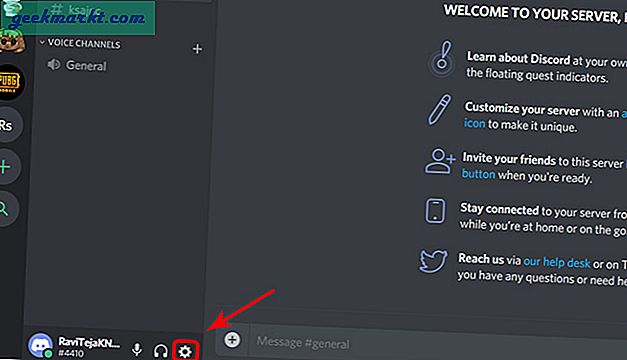
यह भी पढ़ें:बच्चों को सुरक्षित रखने के लिए 5 सर्वश्रेष्ठ बच्चों के अनुकूल वीडियो चैट ऐप
ऐप सेटिंग में, "आवाज और वीडियो" विकल्प चुनें और इनपुट मोड सेक्शन में, विकल्प को पुश-टू-टॉक में बदलें आवाज गतिविधि से।
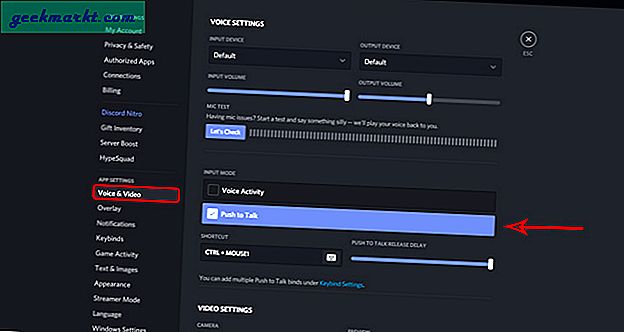
आपने ऐसा कर लिया होता शॉर्टकट विकल्प में हॉटकी असाइन करें जरूरत पड़ने पर अपने माइक्रोफ़ोन तक पहुँचने के लिए। यह हॉटकी वह कुंजी होनी चाहिए जिसे आप गेमिंग के दौरान आसानी से एक्सेस कर सकते हैं और साथ ही किसी भी विकल्प में हस्तक्षेप नहीं करना चाहिए। तो मैं किसी भी प्रतीक कुंजी को चुनने की सिफारिश कर सकता हूं। '~' और ':' चुनना और भी बेहतर विकल्प है। वैसे भी, यह आपकी प्राथमिकता है, इसलिए आप कुछ ऐसा चुन सकते हैं जिसे आप आसानी से एक्सेस कर सकें।
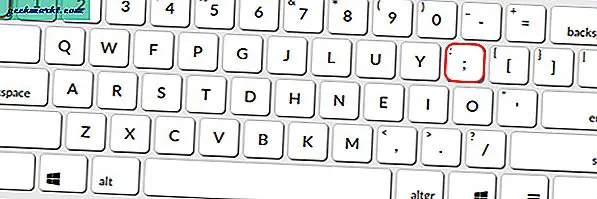
यदि आप सामान्य रूप से बहुत बोलते हैं, तो यदि संभव हो तो आप माउस बटन को चुन सकते हैं, ताकि आप इसे आसानी से एक्सेस कर सकें। आप ऐसा कर सकते हैं बाईं ओर स्लाइडर का उपयोग आपके द्वारा बटन जारी करने और माइक के वास्तव में निष्क्रिय होने के बीच विलंब के रूप में करें.
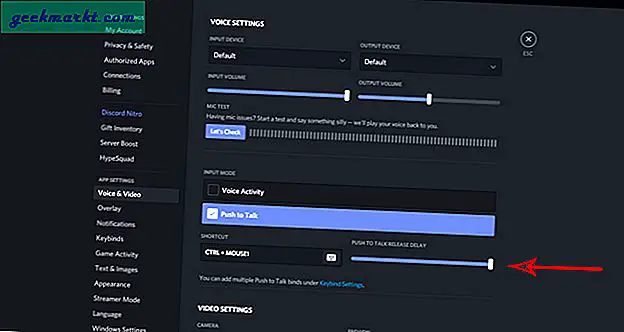
एकाधिक कुंजी असाइन करें As
आपके पास सम करने का विकल्प है एकाधिक पुश-टू-टॉक कुंजियाँ असाइन करें। ऐसा करने के लिए, सेटिंग्स में बाएं मेनू से कीबाइंड विकल्प चुनें।
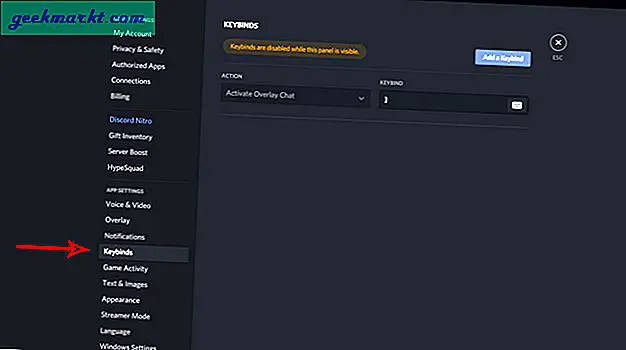
"एक कीबाइंड जोड़ें" बटन पर क्लिक करें और क्रिया टैब में, ड्रॉप-डाउन खोलें और बात करने के लिए धक्का (सामान्य) या बात करने के लिए धक्का (प्राथमिकता) का चयन करें और एक कुंजी असाइन करें इसके लिए। प्राथमिकता का चयन न केवल आपकी आवाज को रिकॉर्ड करेगा बल्कि सिस्टम स्पीकर से आवाज को भी कम करेगा, हस्तक्षेप को कम करेगा। इसलिए अगर आप हेडफोन का इस्तेमाल नहीं कर रहे हैं तो प्राथमिकता चुनना एक बेहतर विकल्प है।
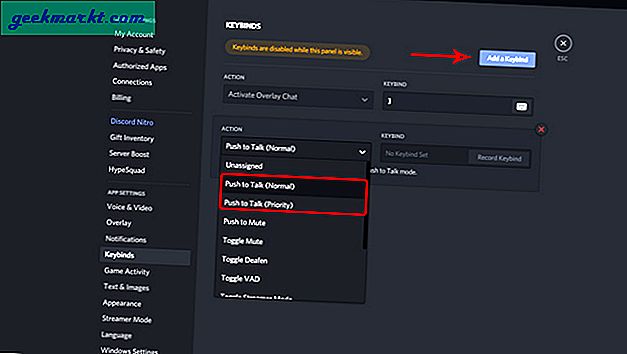
वास्तव में, एक और है पुश टू म्यूट नामक विकल्प, जो बटन दबाने पर माइक को म्यूट करके ठीक विपरीत काम करता है. इसे सक्षम करने के लिए, बस "वॉयस और वीडियो" सेटिंग में इनपुट मोड को वॉयस गतिविधि पर छोड़ दें।
अब खोलो कीबाइंड > नया कीबाइंड जोड़ें और म्यूट करने के लिए पुश का चयन करें एक्शन टैब में विकल्प और इसे एक बटन असाइन करें।
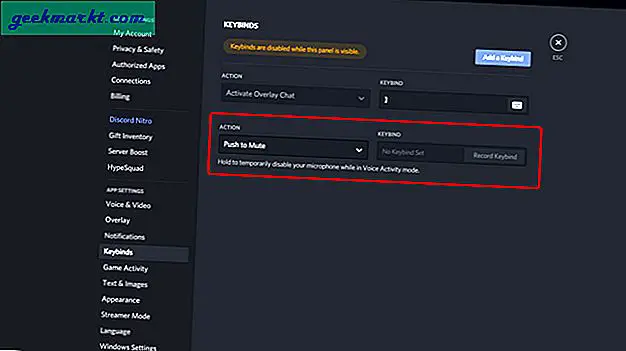
यह विधि पृष्ठभूमि शोर को रोकने में मदद नहीं कर सकती है, लेकिन स्ट्रीमिंग के दौरान आसपास के किसी व्यक्ति से बात करने के लिए उपयोगी हो सकती है।
ऊपर लपेटकर
आप समस्या को हल करने के लिए पुश टू टॉक या पुश टू म्यूट सुविधाओं को सक्षम कर सकते हैं। यह फीचर मोबाइल एप समेत सभी प्लेटफॉर्म पर उपलब्ध है। हालाँकि, आप उस पर बटन को जारी करने के बाद माइक को कितने समय तक काम करना है, इसके लिए देरी सेट नहीं कर सकते। तुम क्या सोचते हो? क्या आप इस सुविधा का उपयोग करने जा रहे हैं? मुझे नीचे टिप्पणी में बताये।
सम्बंधित:डिस्कॉर्ड सर्वर कैसे बनाएं और प्रबंधित करें